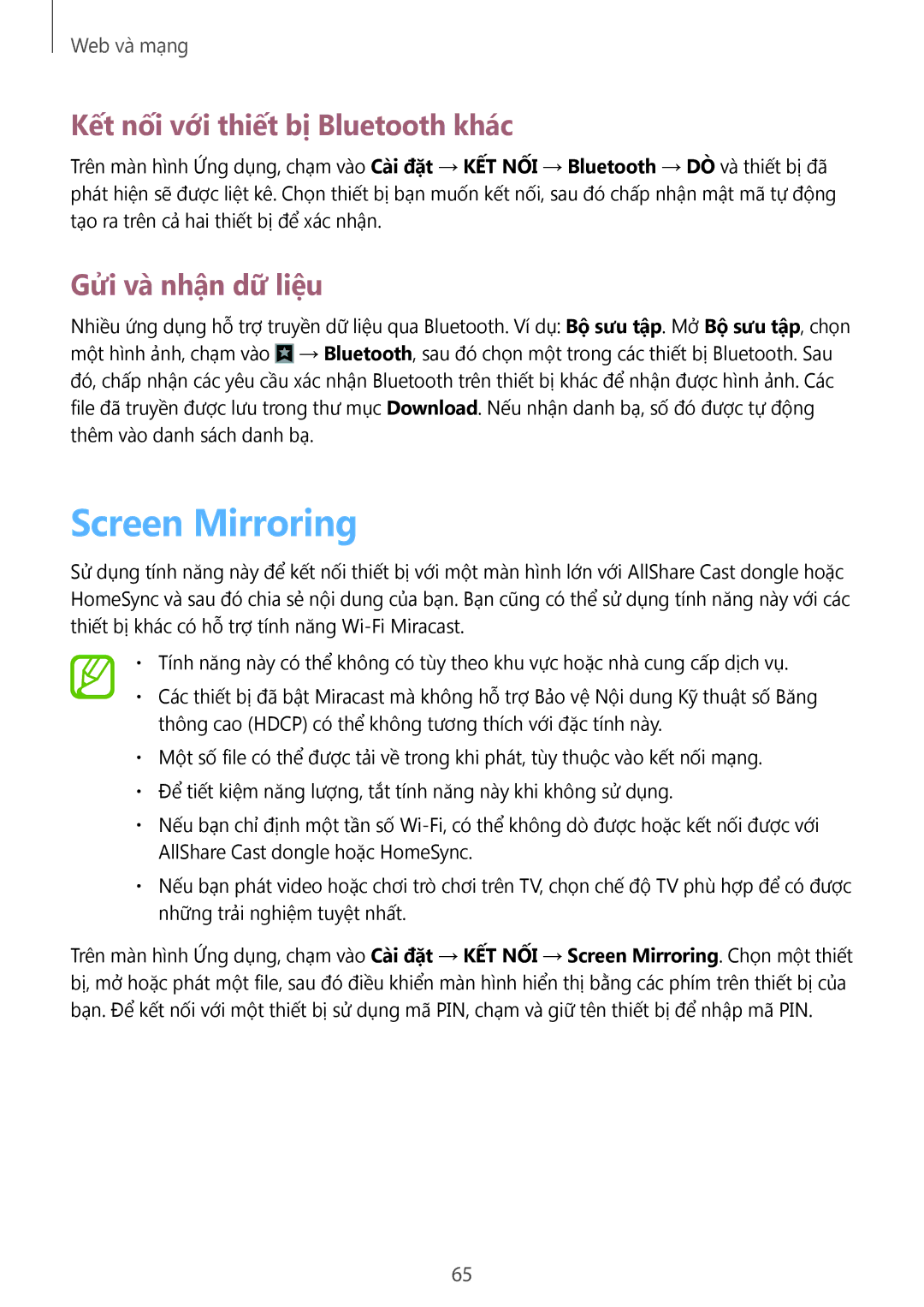Web và mạng
Kết nối với thiết bị Bluetooth khác
Trên màn hình Ứng dụng, chạm vào Cài đặt → KẾT NỐI → Bluetooth → DÒ và thiết bị đã phát hiện sẽ được liệt kê. Chọn thiết bị bạn muốn kết nối, sau đó chấp nhận mật mã tự động tạo ra trên cả hai thiết bị để xác nhận.
Gửi và nhận dữ liệu
Nhiều ứng dụng hỗ trợ truyền dữ liệu qua Bluetooth. Ví dụ: Bộ sưu tập. Mở Bộ sưu tập, chọn một hình ảnh, chạm vào ![]() → Bluetooth, sau đó chọn một trong các thiết bị Bluetooth. Sau đó, chấp nhận các yêu cầu xác nhận Bluetooth trên thiết bị khác để nhận được hình ảnh. Các file đã truyền được lưu trong thư mục Download. Nếu nhận danh bạ, số đó được tự động thêm vào danh sách danh bạ.
→ Bluetooth, sau đó chọn một trong các thiết bị Bluetooth. Sau đó, chấp nhận các yêu cầu xác nhận Bluetooth trên thiết bị khác để nhận được hình ảnh. Các file đã truyền được lưu trong thư mục Download. Nếu nhận danh bạ, số đó được tự động thêm vào danh sách danh bạ.
Screen Mirroring
Sử dụng tính năng này để kết nối thiết bị với một màn hình lớn với AllShare Cast dongle hoặc HomeSync và sau đó chia sẻ nội dung của bạn. Bạn cũng có thể sử dụng tính năng này với các thiết bị khác có hỗ trợ tính năng
•Tính năng này có thể không có tùy theo khu vực hoặc nhà cung cấp dịch vụ.
•Các thiết bị đã bật Miracast mà không hỗ trợ Bảo vệ Nội dung Kỹ thuật số Băng thông cao (HDCP) có thể không tương thích với đặc tính này.
•Một số file có thể được tải về trong khi phát, tùy thuộc vào kết nối mạng.
•Để tiết kiệm năng lượng, tắt tính năng này khi không sử dụng.
•Nếu bạn chỉ định một tần số
•Nếu bạn phát video hoặc chơi trò chơi trên TV, chọn chế độ TV phù hợp để có được những trải nghiệm tuyệt nhất.
Trên màn hình Ứng dụng, chạm vào Cài đặt → KẾT NỐI → Screen Mirroring. Chọn một thiết bị, mở hoặc phát một file, sau đó điều khiển màn hình hiển thị bằng các phím trên thiết bị của bạn. Để kết nối với một thiết bị sử dụng mã PIN, chạm và giữ tên thiết bị để nhập mã PIN.
65